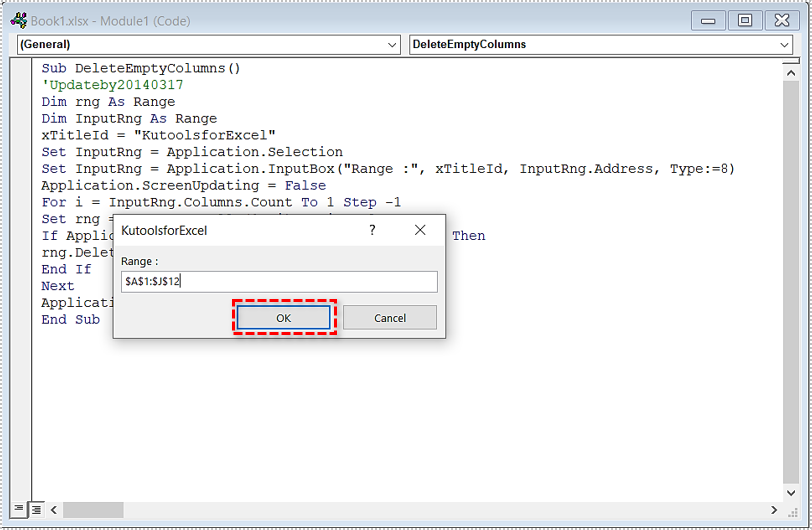Как удалить все пустые столбцы в Microsoft Excel
Время от времени данные, которые вы импортируете с веб-страниц, могут привести к появлению большого количества столбцов, даже если они не используются. Вы видите, что это происходит с файлами CSV и файлами .txt так же часто.
В этом случае удаление столбцов вручную не всегда может быть простым. Конечно, если у вас всего два или три пустых столбца, их можно удалить вручную. Но что, если ваш импортированный проект создаст 57 пустых и прерывистых столбцов? – Для этого вам понадобится автоматизированный процесс.
Программы для Windows, мобильные приложения, игры - ВСЁ БЕСПЛАТНО, в нашем закрытом телеграмм канале - Подписывайтесь:)
Использование макроса VBA
Первый метод предполагает использование макроса VBA.
- Перейдите в файл Excel.

- Держать Альт + Ф11 вместе.

- Подождите, пока появится окно Microsoft Visual Basic для приложений.

- Затем нажмите Вставлять.

- Выбирать Модуль.

- Вставьте следующие строки кода в окно.
Суб-УдалитьEmptyColumns()
'Обновление от 20140317
Уменьшить диапазон как диапазон
Уменьшить входной диапазон как диапазон
xTitleId = “KutoolsforExcel”
Установить InputRng = Application.Selection
Установить InputRng = Application.InputBox(“Диапазон:”, xTitleId, InputRng.Address,Type:=8)
Application.ScreenUpdating = False
Для i = InputRng.Columns.Count To 1 Шаг -1
Установить rng = InputRng.Cells(1, i).EntireColumn
Если Application.WorksheetFunction.CountA(rng) = 0 Тогда
rng.Delete
Конец, если
Следующий
Приложение.ScreenUpdating = Истина
Конец субтитра
- Нажимать F5 для компиляции и выполнения макроса.

- Введите соответствующий рабочий диапазон в диалоговом окне.

Диапазон — это определенный интервал между столбцами, на которые вы хотите настроить таргетинг. Формат: $A$1:$J$12. Буквы соответствуют столбцу, а цифры — строкам. - Нажимать ХОРОШО.

После этого все пустые столбцы должны быть стерты, а все заполненные столбцы должны оказаться рядом друг с другом.

Использование инструментов Excel для удаления пустых столбцов
Очевидно, что Excel не был бы таким мощным инструментом, если бы у него не было отличных возможностей сортировки. Вы можете использовать Удалить раскрывающееся меню для удаления целых строк, столбцов или пустых ячеек.
- Сначала выберите диапазон данных и нажмите F5.
- Затем нажмите «Специальный».

- Теперь выберите опцию «Пробелы».

- Нажмите «ОК» (этот выбор обеспечит выбор всех пустых ячеек в целевом диапазоне).
- Перейти к Дом вкладка.
- Выберите Удалить раскрывающееся меню в группе инструментов «Ячейки».
- Выбирать Удалить ячейки.
- Выбирать Сдвинуть ячейки влево для удаления и перестановки столбцов.
- Нажмите ХОРОШО.

Теперь пустые ячейки из пустых столбцов должны были исчезнуть, а все остальные строки оказались ближе друг к другу.

Вы можете использовать тот же подход для удаления целых строк. Однако вместо перемещения ячеек влево вы выбираете другой вариант.
Выбирать Сдвинуть ячейки вверх для удаления и перестановки строк.

В зависимости от того, какую версию Excel вы используете, вы можете получить разные формулировки. Но в любом случае две верхние опции в меню «Удалить ячейки» всегда одинаковы.
Этот метод больше не удаляет все пустые ячейки в выделенном фрагменте. До версии Excel 2013 это приводило к непреднамеренному удалению даже пустых строк, что обычно мешало сортировке.
Теперь проблема больше не возникает. Поэтому, если вы хотите также избавиться от строк, вы можете сделать это, снова выбрав диапазон данных и выполнив предыдущие шаги. Затем просто выберите сдвиг или удаление ячеек вверх, а не влево.
Удаление пустых столбцов на Android
Программы для Windows, мобильные приложения, игры - ВСЁ БЕСПЛАТНО, в нашем закрытом телеграмм канале - Подписывайтесь:)
Хотя процесс удаления пустых столбцов в Excel на Windows, Mac и Android аналогичен, вот краткий обзор того, как это сделать на Android.
- Откройте таблицу Excel, которую хотите отредактировать, и коснитесь заголовка столбца, который хотите отредактировать.
- Теперь выберите Удалить из появившегося меню.
Другие простые в выполнении задачи по сортировке
Хотя использование панели инструментов Excel для удаления пустых столбцов и строк кажется более простым, метод макросов VBA надежен, что означает, что вы можете использовать его даже в старых версиях Microsoft Excel.
Используя тот же модуль VBA или функциональное меню «Перейти», вы можете сделать гораздо больше в Excel. Есть ли у вас определенные формулы, которые уже не актуальны? – Вы также можете удалить их или соответствующим образом переставить.
Вы также можете удалить ненужные комментарии или все комментарии из своего проекта, если не хотите, чтобы они отображались во время презентации. Если вы хотите стать опытным пользователем Excel, изучите VBA.
Последняя мысль
За прошедшие годы в Интернете появилось множество дополнений. Некоторые из них позволяют использовать еще больше ярлыков при сортировке больших таблиц. Однако эти приложения редко бывают бесплатными и не стоят усилий для выполнения простых задач, таких как удаление пустых строк, ячеек и столбцов.
Кроме того, если бы это было так сложно, Microsoft к настоящему моменту еще больше упростила бы процесс или создала бы еще более подробные руководства по сортировке в Excel.